
Tillsammans med iPhone är utrustad med bättre och bättre kamera, kan du enkelt använda den för att fånga dina dagliga aktiviteter. Har du någonsin mött en situation där du har tagit MOV-videor i sidled och vill rotera dem 90 grader, 180 grader eller 270 grader för normal uppspelning?
Hur roterar jag MOV-fil? Hur roterar jag MOV-filer horisontellt eller vertikalt för att uppnå specialeffekter? Fortsätt bara läsa för att hitta hur man roterar film i det här inlägget.
När du vill rotera MOV-fil är det fria sättet alltid ditt första val. För att frigöra en MOV-fil rekommenderar vi verkligen den enkla att använda MOV-filrotator. Med sin hjälp kan du enkelt rotera MOV-filen 90 grader. Först kan du ladda ner och installera det på din dator.
steg 1Starta MOV-filrotator

Efter nedladdning, installera och köra denna gratis MOV-fil roterande programvara på din dator.
steg 2Välj rotera-funktionen

Klicka på "Rotera" för att öppna "Rotate" -gränssnittet i detta gratis roterande verktyg för MOV-filer.
steg 3Lägg till MOV video
Klicka på "Lägg till fil" -knappen för att importera dina MOV-filer.
steg 4Rotera MOV-fil

Du kan enkelt rotera MOV-filen genom att klicka på "Rotera 90 medurs" eller "Rotate 90 moturs". Dessutom har du rätt att vända videofilen genom att välja vippknappen för att vända videon vertikalt eller horisontellt som du vill.
steg 5Kontrollera operationen
Klicka på "Spara" för att rotera MOV-fil. Dessutom kan denna utmärkta MOV-videoredigerare hjälpa dig att konvertera video till ditt önskade videoformat.
När du har roterat en MOV-fil framgångsrikt kan du använda iPhone Video Transfer för att sätta den roterade videon i iPhone.


Missa inte: Hur man sätter video till iPhone
Med den första metoden kan du enkelt rotera MOV-fil. Men om du vill redigera din MOV-video bättre kan du lita på proffsen video~~POS=TRUNC. Förutom att rotera MOV-fil, gör det möjligt för dig att klippa / beskära / slå samman video, förbättra videokvaliteten, justera uteffekter, lägga till 3D-effekter och personligt vattenstämpel och mer, du kan ladda ner den och ha en gratis provperiod.
steg 1Starta videoredigeraren
Ladda ner, installera och öppna den här alla MOV-videoredigeringsprogramvaran på din PC / Mac.
steg 2Lägg till MOV video

Klicka på "Lägg till filer" i menyraden för att ladda din MOV-fil till det här programmet.
steg 3Rotera MOV-fil
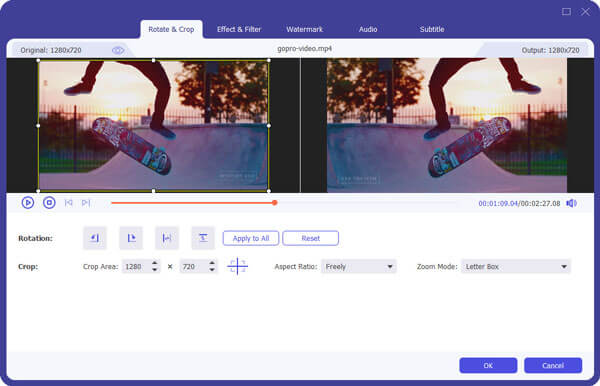
Klicka på "Redigera" och välj sedan "Rotateb & Crop" -funktionen för att rotera MOV-filen. Du kan enkelt rotera MOV-video 90 grader, 180 grader eller 270 grader efter dina behov. Klicka på "OK" för att anpassa operationen.
steg 4Konvertera videoformat
Denna fantastiska MOV-videoredigerare kan fungera som en kraftfull videokonverterare som hjälper dig att konvertera MOV-format. Efter konvertering kan du enkelt spela vilken video som helst på din mediaspelare och bärbara enheter. Du kan klicka på "Konvertera alla" för att spara den roterade MOV-filen på din dator.


Om du vill rotera MOV-fil på Mac kan iMovie vara ett bra alternativ. Du kan enkelt rotera MOV-videoklipp i iMovie. Du kan ta följande steg för att rotera MOV-fil i iMovie.
steg 1Öppna iMovie på Mac och ladda din MOV-video till den.
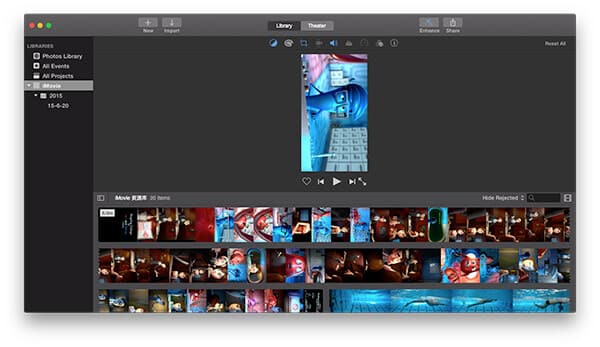
steg 2Klicka på "beskärning" -menyn och rotera sedan MOV-filen genom att justera "Rotera klippet moturs" eller "Rotera klippet medurs".
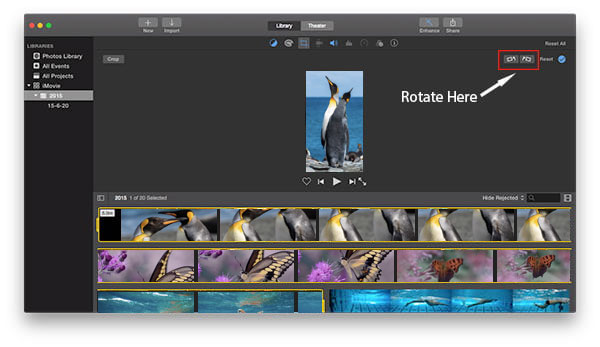
steg 3När du roterar MOV-fil i iMovie till ditt krav kan du spara videofilen genom att klicka på alternativet "Återställ".
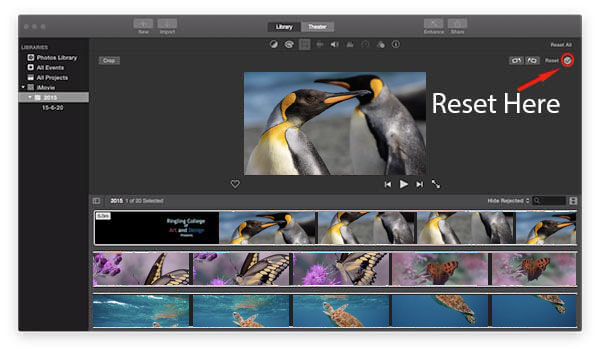
I den här artikeln pratar vi främst om roterande MOV-fil. Oavsett om du vill frigöra roterande MOV-fil på PC / Mac eller bättre redigera MOV-video kan du hitta det bästa svaret i det här inlägget.